在配色的时候,想要先绘制出来牛顿色环12色,该怎么画呢?下面我们就来看看使用ppt绘制12色环的技巧。
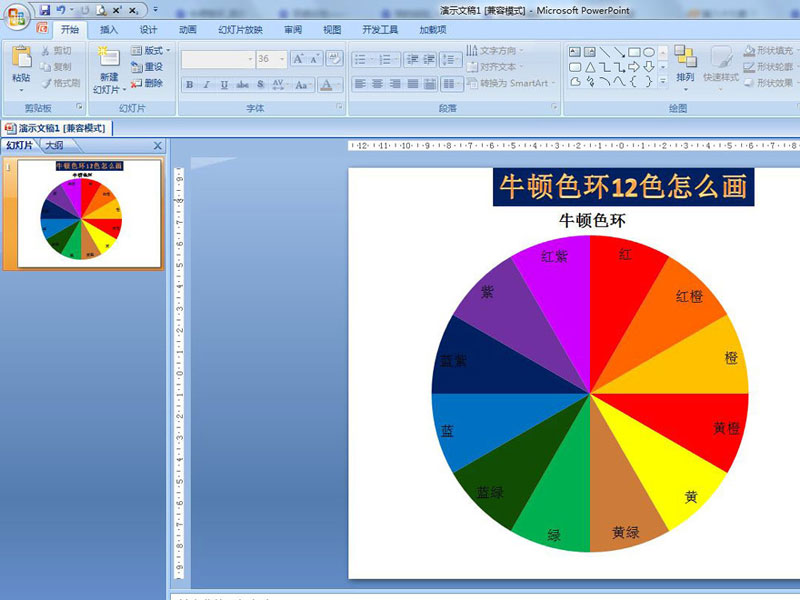
插入——图表——饼图——饼图——确定。
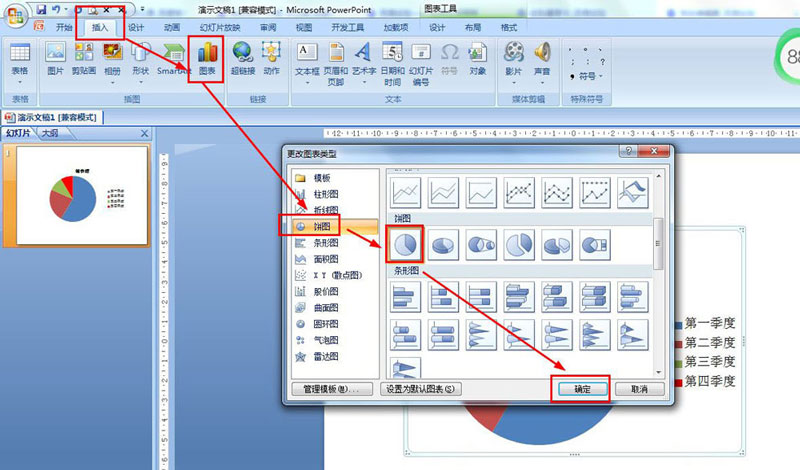
在表格里,A列的A2:A13数据分别输入如下内容:红、红橙、橙、黄橙、黄、黄绿、绿、蓝绿、蓝、蓝紫、紫、红紫——B列中B1修改为:牛顿色环,其它数据统计输入1。
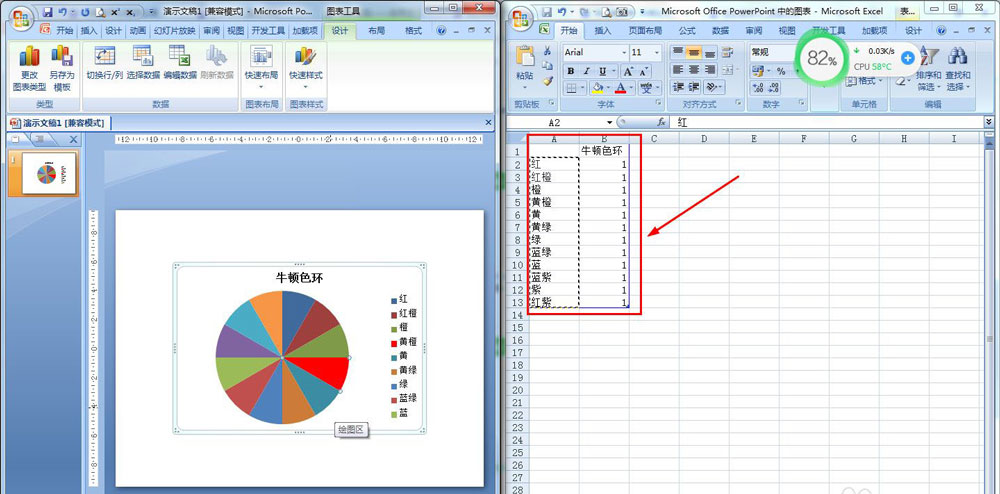
点击图表工具的设计——图表布局——选择布局5。
PowerPoint怎么调整图片尺寸 三种方法快速调节图片大小
PowerPoin是一款大家爱常用的ppt演示文稿软件,很多新接触PowerPoint的用户对PowerPoint不是很了解,比如,不少用户还不知道PowerPoint怎么调节图片大小,所以今天脚本之家小编就给大家分享最新的PowerPoint调节图片大小的方法步骤吧
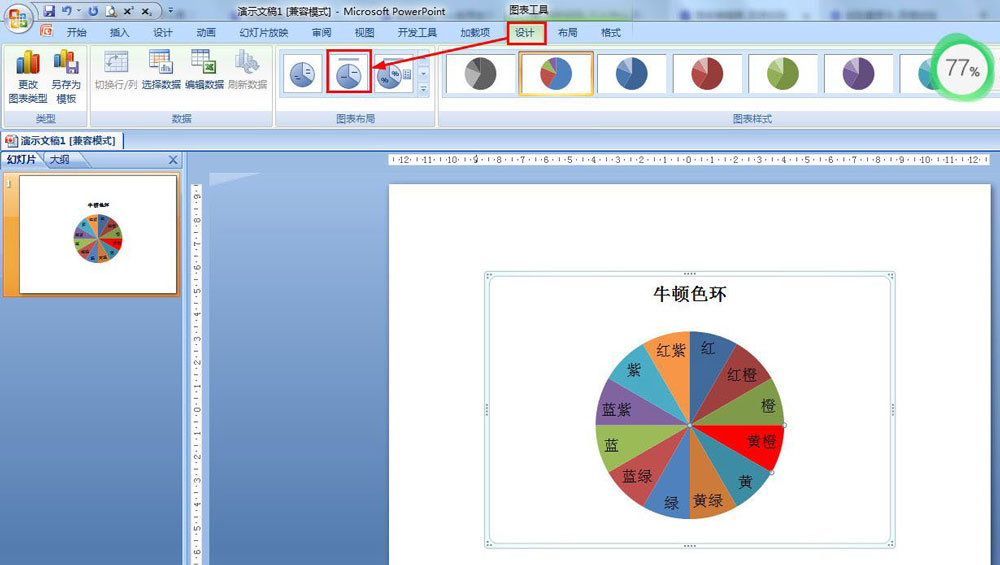
选择饼中每个颜色块——格式——形状填充——选择对应的颜色进行填充。
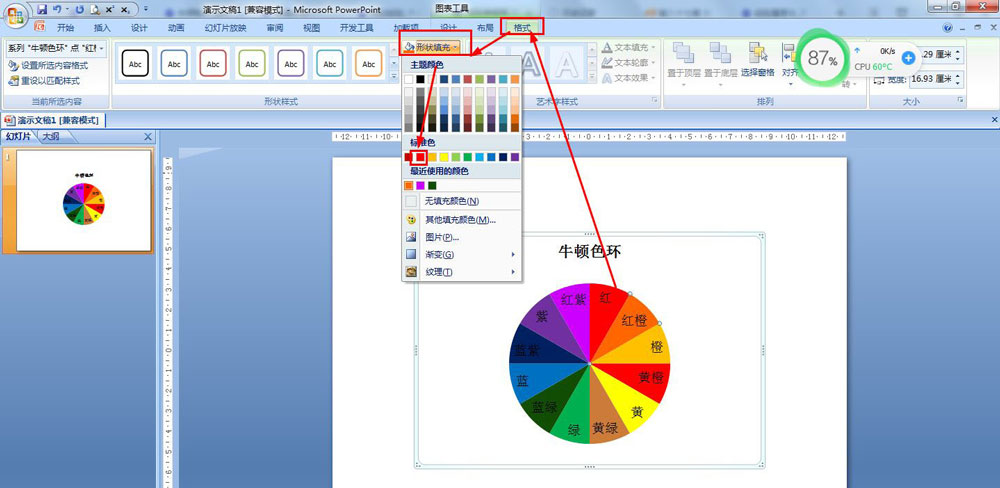
格式——大小——设置高度和宽度都是19厘米。
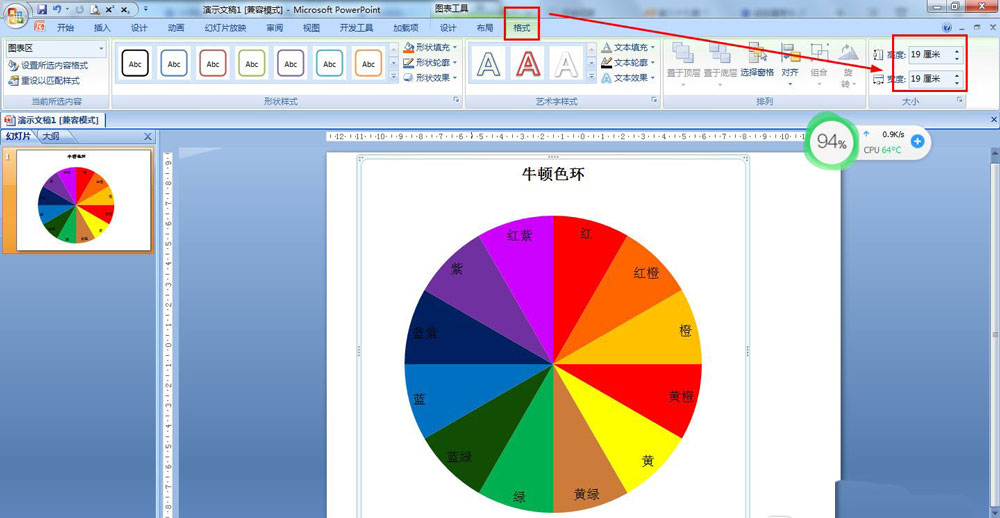
以上就是ppt中牛顿十二色环包含颜色绘制方法,希望大家喜欢,请继续关注脚本之家。
PPT怎么绘制大树图形? ppt树木的画法
PPT怎么快速绘制渐变色的三角体形状? ppt三角锥体的画法
ppt怎么绘制带有虚线的长方体? ppt长方体线条图的画法
PPT怎么添加网格并显示参考线? PPT参考线和网格线的设置方法
PPT怎么添加网格并显示参考线?ppt文件中想要显示网格和参考线,该怎么同时显示出来呢?下面我们就来看看详细的设置过程






